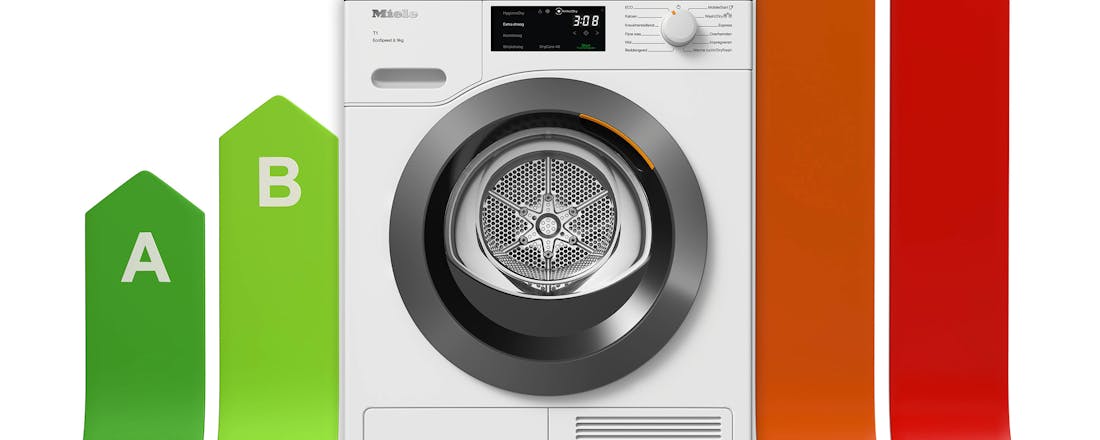Dit zijn tijdens Black Friday de beste HP-deals bij MediaMarkt
HP staat garant voor een hoge kwaliteit, waardoor je verzekerd bent van een uitstekende laptop of pc-monitor. Black Friday is hét moment om deze kwaliteitsproducten voor een zacht prijsje aan te schaffen. MediaMarkt geeft namelijk op drie laptops en twee monitoren hoge kortingen.
#brandedcontent - Dit artikel is tot stand gekomen in samenwerking met MediaMarkt.
HP 15-DW1800ND
De HP 15-DW1800ND is een regelrechte alleskunner. Aan de hand van een vlotte Intel Core i5-processor en 8 GB ram kun je namelijk moeiteloos zware programma’s draaien. Installeer pakweg een foto- of videobewerker op de snelle nvme-ssd van 256 GB en zet de beelden naar je hand. Het ontspiegelde 15,6inch-scherm ondersteunt een resolutie van 1920 × 1080 pixels, waardoor je films in full hd kunt bewonderen.
©PXimport
De ingebouwde accu is volgens HP goed voor een werktijd van zo’n tien uur. Kortom, deze lichtgewicht laptop van 1,78 kilo is zowel voor thuisgebruikers als forenzen een prima machine. Wie graag in de donkere avonduren nog even de laatste mailtjes beantwoordt, heeft veel profijt van het verlichte toetsenbord. Tot slot kun je dankzij de usb-c-datapoort moeiteloos moderne randapparaten koppelen.
Prijs: van € 599,- voor € 549,-
©PXimport
HP PAVILION 15-CS3846ND
Hobbyfotografen en amateurfilmers hebben baat bij een hoge opslagcapaciteit. Dat zit bij deze zilverkleurige PAVILION 15-CS3846ND wel goed. Windows 10 start namelijk vanaf een vlotte nvme-ssd van 256 GB op, zodat je vrijwel direct met je favoriete bewerkingsprogramma aan de slag kunt. Daarnaast is er ook nog een reguliere harde schijf van 1 TB ingebouwd, waardoor je een omvangrijke collectie foto’s en video’s kunt opslaan. Het full-hd-scherm van 15,6 inch heeft een hoog kleurbereik.
©CIDimport
Hierdoor kun je op pixelniveau subtiele correcties doen. Het rekencentrum bestaat uit een Intel Core i5-processor en 8 GB ram. Dat is ruimschoots voldoende om grafische software als Photoshop of Illustrator soepel te gebruiken. Verder zijn het verlichte toetsenbord en de usb-c-datapoort gunstige eigenschappen. Voor een goede geluidsweergave riep HP de hulp van Bang & Olufsen in. Deze Deense audiospecialist is verantwoordelijk voor de twee geïntegreerde speakers. Is de accu leeg? Dat komt vaak slecht uit, maar gelukkig is de batterij na 45 minuten opladen weer voor de helft gevuld. De metalen afwerking en de slanke behuizing maken het plaatje van deze scherp geprijsde laptop compleet.
Prijs: van € 749,- voor € 644,-
©CIDimport
HP PAVILION 15-CS3851ND
De PAVILION 15-CS3851ND is nogal verwant aan de hiervoor besproken PAVILION 15-CS3846ND. Deze laptop beschikt namelijk over dezelfde Intel Core i5-processor, 8 GB ram, 256 GB ssd-opslag en een harde schijf van 1 TB. Verder heeft deze machine een metalen afwerking en 15,6inch-scherm. Is er dan helemaal geen verschil? Jawel, want de PAVILION 15-CS3851ND bevat een witte behuizing.
Prijs: van € 749,- voor € 644,-
©CIDimport
©CIDimport
HP PAVILION 27FW
De fors afgeprijsde HP PAVILION 27FW straalt één en al luxe uit. De onderzijde bevat een chromen strook, terwijl de zijkanten en bovenzijde zo goed als randloos zijn. Hierdoor spatten de full-hd-beelden van het 27inch-scherm. HP koos bij dit model voor een ips-paneel. Deze schermtechniek resulteert in uitstekende kijkhoeken en een intense kleurenweergave. Hierdoor hebben films, series en games een hoge beeldkwaliteit. Een prettige eigenschap is de zogeheten Low Blue Light-modus. Vanwege een natuurlijke kleurtemperatuur raken je ogen minder snel vermoeid. Dankzij de aanwezigheid van twee hdmi-poorten sluit je de PAVILION 27W desgewenst op twee machines aan.
Prijs: van € 199,- voor € 168,-
©CIDimport
©PXimport
HP PAVILION 24FW
Vind je de hiervoor besproken pc-monitor wat aan de grote kant? Geen probleem, want deze HP PAVILION 24FW is met 24 inch een maatje kleiner. De behuizing en full-hd-resolutie zijn hetzelfde. Wel is er op het gebied van connectiviteit een belangrijk verschil. De PAVILION 24FW heeft namelijk maar één hdmi-poort voor de verbinding met een computer.
Prijs: van € 172,- naar € 144,-
©CIDimport
©PXimport
Prijzen kunnen wijzigen. Kijk voor de meest actuele prijzen op MediaMarkt.nl